
发布时间:2019/08/14 16:40:36
新版BarTender 2016的八大功能特性之一就是改进的数据库连接,其数据库对话框更加直观,有更多数据库功能选项。本文,小编就教大家如何在BarTender 2016直观的数据库对话框修改数据库连接。
1、在BarTender 2016中,单击![]() 数据库连接按钮,根据向导提示连接对应excel数据库。
数据库连接按钮,根据向导提示连接对应excel数据库。
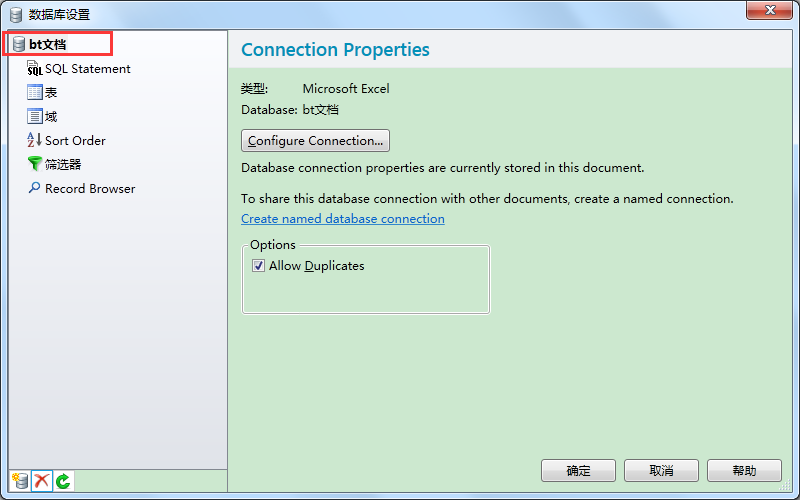
2、单击选择“表”选项卡,在此您可以单击“Select Tabels...”,添加或删除要使用的数据库中的工作表。
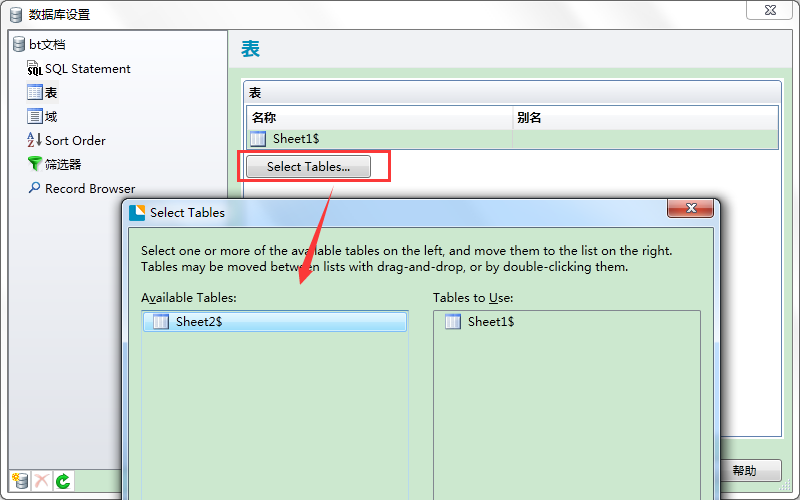
3、在“筛选器”选项卡,用户可以设置查询提示,具体可参考“BarTender如何快速查询打印数据库中某一特定数据?”
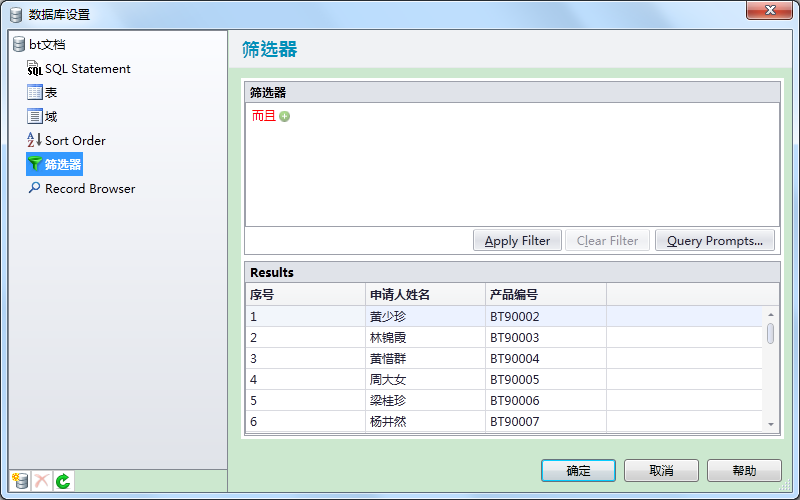
4、在数据库设置对话框中,单击选择某一数据库,然后单击下方的 图标地,可删除断开改数据库的连接,单击
图标地,可删除断开改数据库的连接,单击 图标,可在您对数据库更改后,更新软件连接的数据库数据。单击
图标,可在您对数据库更改后,更新软件连接的数据库数据。单击 图标,可新连接一个数据库。
图标,可新连接一个数据库。
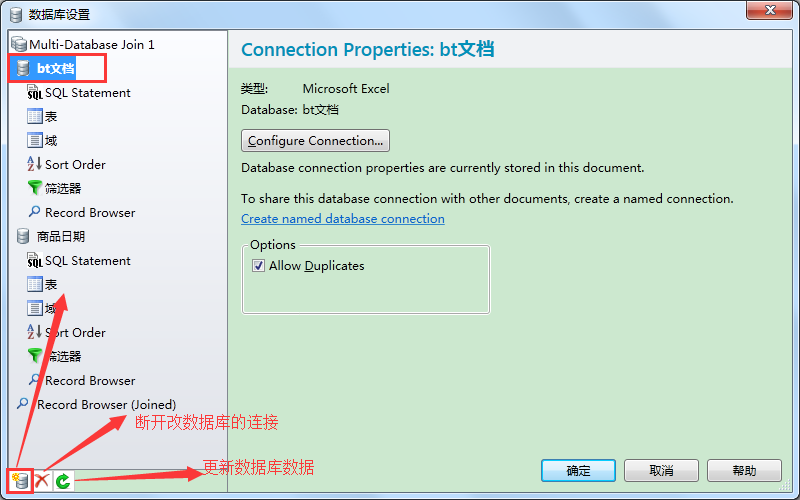
注意:连接多个数据库和连接数据库中的多个工作表,都是有连接的条件的。
5、在BarTender 2016左下角有一个数据库图标,单击按钮可断开当前的数据库连接,在单击一次,可重新连接该数据库,同时也更新了所连接的数据库数据。
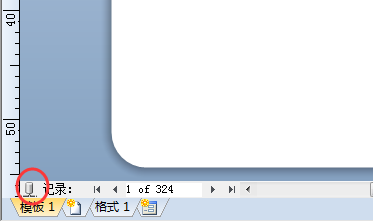
以上就是利用BarTender 2016直观的数据库对话框修改数据库连接的简单介绍,希望对您在数据库连接方便的功能实现有所帮助。
关于新版BarTender 2016的学习及试用体验,欢迎至BarTender官网下载及学习相关教程。
展开阅读全文
︾
标签打印软件下载 | 条码打印软件使用教程 | BarTender经典案例 | 隐私条款 | 网站地图 | 关于我们